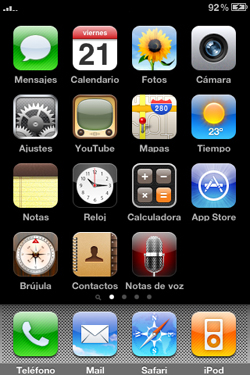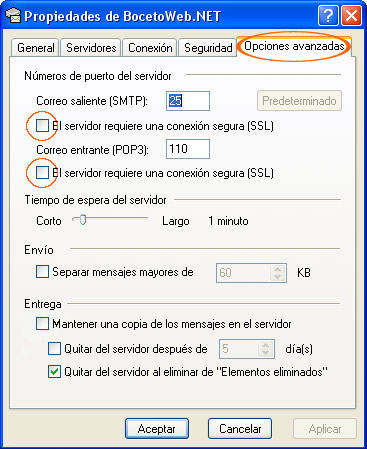Cómo configurar nuestro email en un iPhone
0Explicamos a continuación los pasos a seguir para configurar un teléfono iPhone una cuenta de correo con dominio propio.
Configuración de E-mail en Blackberry [IMG]
3017Para la configuración de tu cliente de correo electrónico: BlackBerry Internet Service™ debes seguir estos pasos:
1. Accede a tu cuenta de BlackBerry Internet Service.
2. Haz click en Configuración
Configuración de E-mail en Blackberry [TXT]
0Configuración de su cliente de correo electrónico: BlackBerry Internet Service™
1. Acceda a su cuenta de BlackBerry Internet Service.
2. Haga clic en ‘Profile’ (Perfil) en la parte superior de ‘Home Page’ (Página principal).
3. Haga clic en ‘other email accounts’ (otras cuentas de correo electrónico) en la sección ‘Email Accounts’ (Cuentas de correo electrónico) de su perfil.
4. Haga clic en ‘Add Account’ (Ańadir cuenta).
5. Escriba la información correspondiente a su cuenta de correo.
Email Address (Dirección de correo electrónico): escriba su dirección de correo electrónico completa.
User Name (Nombre de usuario): introduzca su dirección de correo electrónico completa.
Password (Contraseńa): escriba su contraseńa.
Reenter password (Verificación de la contraseńa): vuelva a escribir su contraseńa.
6. Haga clic en ‘Submit’ (Enviar).
Si necesita la información de servidores stmp o pop3, la información que debe agregar usted es mail.nombreDeSuDominio.com.ar en ambas.
Si su cuenta de BlackBerry se ha configurado correctamente, aparecerá la página ‘Email Accounts’
(Cuentas de correo electrónico) de BlackBerry. El proceso de configuración ha terminado.
No dejar una copia del mensaje en el servidor Outlook 2010 [IMG]
2339En primer lugar, inicie Outlook 2010. Haga clic en la pestaña Archivo y, a continuación haga clic en Información,
1.- Abra el programa Microsoft Outlook 2010.
2.- De click en la pestaña Archivo y posteriormente en Información.
3.- Ingresar en Configuración de la cuenta y de nuevo en Configuración dela cuenta.
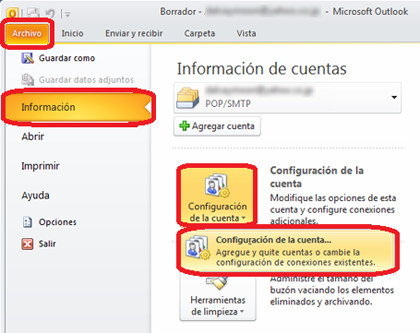
4.- Cuando se muestre la pantalla Configuración de la cuenta, en la pestaña Correo electrónico seleccione su cuenta de correo electrónico que desea modificar y, a continuación, haga clic en Cambiar.
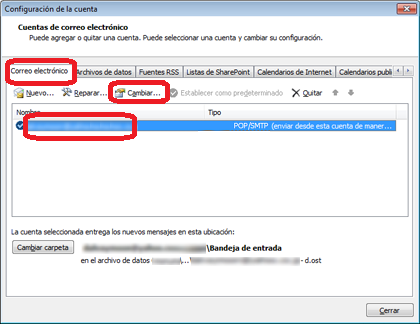
5.- En la siguiente ventana, haga clic en Más configuraciones.
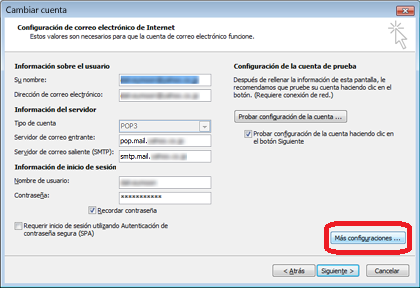
6.- En la pestaña Avanzadas, y en Entrega, asumo que la casilla de verificación Dejar una copia de los mensajes en el servidor se encuentra activa. Esta opción significa que se retiene una copia de los mensajes en el buzón de correo después de que el software de correo haya recuperado los mensajes.
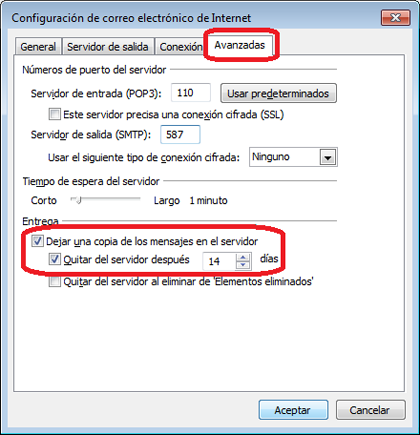
7.- Teniendo que quedar de la siguiente manera.
¿Puede ver también la opción Eliminar del servidor después de xdías? Aquí puede seleccionar si eliminar automáticamente desde el servidor de correo electrónico después del número de días especificado.
No dejar una copia del mensaje en el servidor Outlook 2010 [TXT]
2353
Para habilitar la opción dejar una copia del mensaje en el servidor (o deshabilitar), siga estos pasos:
1_ Abra Outlook.
2_ Haga clic en la pestaña Archivo > Configuración de la cuenta.
3_ Resalte la cuenta POP3 actual y haga clic en Cambiar.
Nota: La ventana que aparece le indicará qué tipo de cuenta de correo electrónico que tiene. (Busque en tipo).
4_ Elija Más configuraciones y haga clic en Avanzadas.
5_ Aparecerá una casilla de verificación con el título: dejar una copia de los mensajes en el servidor.
6_ Al activar la casilla habilitará dejar una copia del mensaje en el servidor.
Nota: Lo que permite dejar una copia del mensaje en el servidor le permitirá tener acceso a tu correo electrónico desde varios equipos.
Formulario de contacto en PHP
17El código PHP a continuación permite enviar un email a través de una página de contacto.
Paso 1: Crear una página PHP : ej. contacto.php. Copiar y pegar en la página creada el código PHP siguiente, remplazando miemail@dominio.com por el email destinatario:
Desactivar «El servidor requiere conexion segura (SSL)» – Error 0x800CCC90
3000Para desactivar la opción de de conexión segura (SSL) del cliente de correo en el Outlook Express debemos entrar desde el menú superior en Herramientas > Cuentas > (seleccionar cuenta) Propiedades.
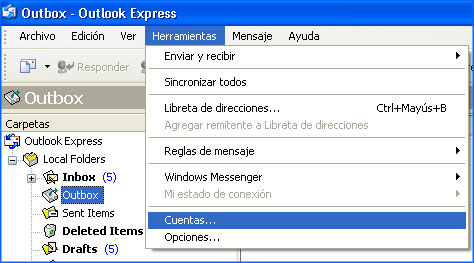
Una vez ahí seleccionamos la pestaña de «Opciones avanzadas» y ahí desmarcar las dos opciones donde dice «El servidor requiere conexion segura (SSL)» como muestra la imagen.
Configurar un correo con Windows Mail (Windows Vista)
0Para configurar una cuenta de correo en Windows Vista Mail sigue los pasos que te indicamos a continuación.
Sustituye los datos convenientemente: donde pone «dominio.com» debes poner tu nombre de dominio.
1.- Abre el programa. En el Menú, selecciona la sección «Herramientas» y después la opción «Cuentas…», como se muestra a continuación:
Microsoft Office Outlook 2010 – Configurar una cuenta de correo (IMAP)
0- Abrir Microsoft Office Outlook 2010.
- Acceder al menú “Archivo” > “Información” > “Agregar cuenta”.
- Se abrirá la ventana “Agregar nueva cuenta”. Seleccionar “Correo Electrónico” y completar los siguientes datos:
- “Su nombre”: Nombre del titular de la cuenta de correo. Ej. Información
- “Dirección de correo electrónico”: Ingresar la cuenta de correo completa. Ej. usuario@tu-dominio.com.ar
- “Contraseña”: Ingresar la clave de acceso a la cuenta de correo.
- Una vez ingresados los datos, hacer clic para tildar la opción “Configurar manualmente las opciones del servidor o tipos de servidores adicionales”, ubicada al pie de la ventana. (más…)
Microsoft Office Outlook 2010 – Configurar una cuenta de correo (POP3)
1- Abrir Microsoft Office Outlook 2010.
- Acceder al menú “Archivo” > “Información” > “Agregar cuenta”.
- Se abrirá la ventana “Agregar nueva cuenta”. Seleccionar “Correo Electrónico” y completar los siguientes datos:
- “Su nombre”: Nombre del titular de la cuenta de correo. Ej. Información
- “Dirección de correo electrónico”: Ingresar la cuenta de correo completa. Ej. usuario@tu-dominio.com.ar
- “Contraseña”: Ingresar la clave de acceso a la cuenta de correo.
- Una vez ingresados los datos, hacer clic para tildar la opción “Configurar manualmente las opciones del servidor o tipos de servidores adicionales”, ubicada al pie de la ventana. (más…)